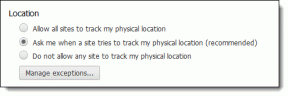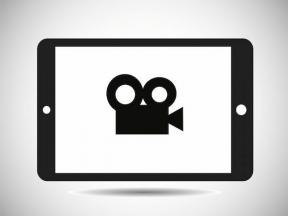Kuinka ladata YouTube-videoita matkapuhelimeen
Sekalaista / / November 28, 2021
YouTube tarjoaa miljoonia videoita käyttäjille ympäri maailmaa. YouTubesta löydät helposti kaiken, kuten ruoanlaittovideot, pelivideot, teknisten laitteiden arvostelut, uusimmat kappalevideot, elokuvat, verkkosarjat ja paljon muuta. Joskus saatat törmätä YouTube-videoon, josta pidit niin paljon, ja saatat haluta ladata YouTube-videon matkapuhelimeesi. Nyt kysymys kuuluu kuinka ladata YouTube-videoita mobiiligalleriassa?
YouTube ei salli käyttäjien ladata videoita suoraan alustaltaan. Voit kuitenkin käyttää kolmannen osapuolen työkaluja ja sovelluksia YouTube-videoiden lataamiseen matkapuhelimeesi. Tässä oppaassa näytämme sinulle kiertotavan kuinka ladata YouTube-videoita matkapuhelimeen.
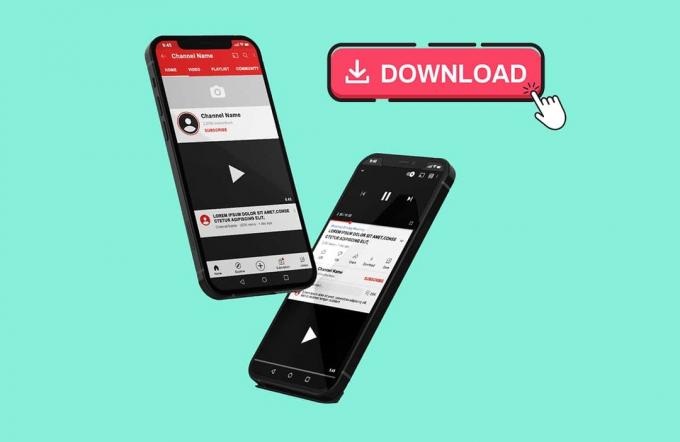
Sisällys
- Kuinka ladata YouTube-videoita matkapuhelimeen
- Kuinka ladata YouTube-videoita Androidille
- Vaihe 1: Lataa File Master
- Vaihe 2: Kopioi videolinkki YouTubessa
- Vaihe 3: Siirry verkkosivustolle Yt1s.com
- Vaihe 4: Käynnistä File Master
- Vaihe 5: Siirrä YouTube-video galleriaasi
- Kuinka ladata YouTube-videoita iPhoneen
- Vaihe 1: Lataa asiakirja 6 -sovellus
- Vaihe 2: Kopioi linkki YouTube-videoon
- Vaihe 3: Käynnistä Document 6 -sovelluksen verkkoselain
- Vaihe 4: Avaa asiakirja 6 -sovellus
Kuinka ladata YouTube-videoita matkapuhelimeen
Kuinka ladata YouTube-videoita Androidille
Jos olet Android-käyttäjä ja haluat ladata YouTube-videoita puhelimeesi, voit seurata alla olevia ohjeita:
Vaihe 1: Lataa File Master
Ensimmäinen vaihe on ladata master-tiedosto Android-laitteellesi. File master on kuin mikä tahansa tiedostonhallinta, mutta sen avulla voit helposti tarkastella ja siirtää videolatauksiasi puhelimen galleriaan. Koska monet käyttäjät eivät tiedä kuinka ladata YouTube-videoita matkapuhelimiinsa, tämä sovellus on erittäin kätevä.
1. Avaa Google Play -kauppa laitteellasi ja hae Tiedoston master, SmartVisionMobi.
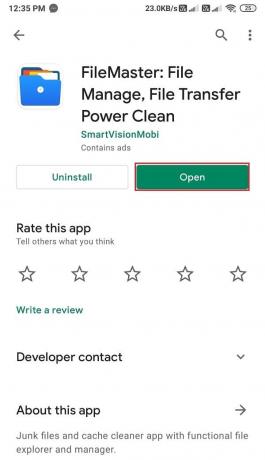
2. Etsi sovellus hakutuloksista ja asenna se laitteellesi.
3. Kun sovellus on asennettu onnistuneesti, myöntää tarvittavat luvat.
Vaihe 2: Kopioi videolinkki YouTubessa
Tämä osa sisältää linkin kopioimisen YouTube-videoon, jonka haluat ladata Android-laitteellesi. Koska YouTube ei salli videoiden lataamista suoraan, sinun on ladattava ne epäsuorasti kopioimalla YouTube-videon linkin osoite.
1. Käynnistä YouTube sovellus laitteellesi.
2. Navigoi videoon jonka haluat ladata.
3. Klikkaa Jaa-painike videosi alla.

4. Lopuksi, valitse the Kopioi linkki vaihtoehto.

Vaihe 3: Siirry verkkosivustolle Yt1s.com
Yt1s.com on sivusto, jonka avulla voit ladata YouTube-videoita vaivattomasti ilmaiseksi. Noudata näitä ohjeita ladataksesi YouTube-videoita mobiililaitteille ilman YouTube-sovellusta:
1. Käynnistä Chrome-selain laitteellasi ja etsi yt1s.com URL-hakupalkissa.
2. Kun olet siirtynyt verkkosivustolle, liitä linkki YouTube-videon ruutuun. Tarkista kuvakaappaus viitteeksi.
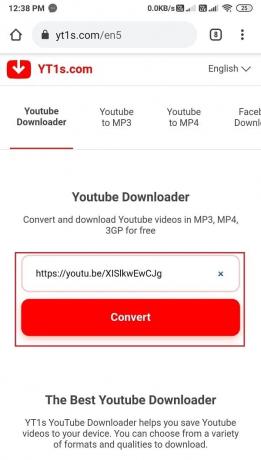
3. Klikkaa Muuntaa.
4. Nyt voit valitse videon laatu jonka haluat ladata napsauttamalla videosi alla olevaa avattavaa valikkoa.

5. Kun olet valinnut videon laadun, napsauta Hanki linkki.
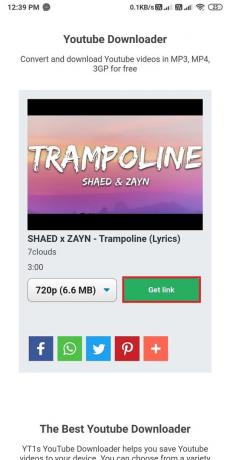
6. Odota, että verkkosivusto muuntaa YouTube-videosi haluamaasi tiedostomuotoon.
7. Lopuksi, napsauta Lataa saadaksesi videon matkapuhelimeesi, ja videon lataaminen Android-puhelimeesi alkaa automaattisesti.
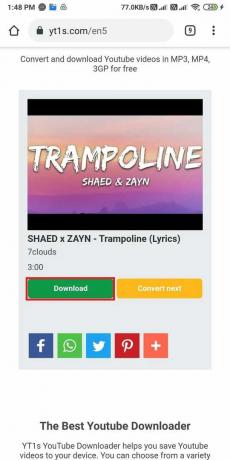
Lue myös:Korjaa YouTube-videot, jotka latautuvat mutta eivät toista videoita
Vaihe 4: Käynnistä File Master
Kun olet ladannut YouTube-videon, on aika hallita videotiedostoa laitteellasi.
1. Avaa Tiedoston pääsovellus laitteesi sovelluslaatikosta.
2. Klikkaa Työkalut-välilehti näytön alareunasta.
3. Alla Luokat, mene osoitteeseen Videot-osio.

4. Klikkaa Ladata.
5. Nyt pystyt siihen katso YouTube-videosi latausosiossa.

6. Toistaaksesi videon, napauta sitä ja avaa se Android-mediasoittimella.
Vaihe 5: Siirrä YouTube-video galleriaasi
Jos haluat siirtää YouTube-videon puhelimen galleriassa, mutta et tiedä miten, File Master voi olla hyödyllinen.
1. Avaa Tiedoston perussovellus.
2. Valitse Työkalut välilehteen alhaalta.
3. Mene Videot.

4. Klikkaa ladata -osio.
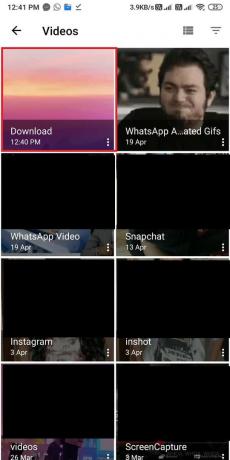
5. Etsi YouTube-video ja napauta sitä. Valitse 'Kopioi' vaihtoehto ponnahdusvalikosta.

6. Lopulta voit valitse sinun Sisäistä tallennustilaa ja valitse sitten Kansio siirtääksesi videosi.
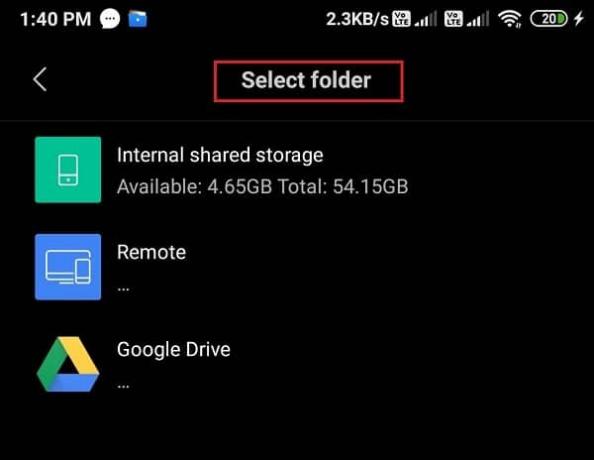
Lue myös:3 tapaa estää YouTube-mainokset Androidissa
Kuinka ladata YouTube-videoita iPhonessa
Jos olet iPhone-käyttäjä, voit noudattaa näitä ohjeita lataa YouTube-videoita iPhonellesi.
Vaihe 1: Lataa asiakirja 6 -sovellus
Asiakirja 6 antaa sinun hallita heidän tiedostojaan, koska se on tiedostonhallintasovellus IOS-käyttäjille.

- Siirry laitteesi sovelluskauppaan.
- Etsiä Asiakirja 6 hakupalkin avulla.
- Sinun on asennettava Readdlen asiakirja 6.
- Kun olet löytänyt asiakirja 6 -sovelluksen hakutuloksista, napsauta Saada asentaaksesi sen.
Vaihe 2: Kopioi linkki YouTube-videoon
Sinun on kopioitava linkki YouTube-videoon, jonka haluat ladata laitteellesi. Jos ihmettelet kuinka ladata YouTube-videoita mobiililaitteeseen ilman sovellusta, tarvitset linkin YouTube-videoon.
1. Käynnistä YouTube-sovellus laitteellasi.
2. Siirry videoon jonka haluat ladata.
3. Klikkaa Jaa-painike videon alla.
4. Napauta nyt Kopioi linkki vaihtoehto.
Vaihe 3: Käynnistä Document 6 -sovelluksen verkkoselain
Nyt sinun on avattava asiakirja 6 -sovelluksen verkkoselain. Yksinkertaisesti sanottuna sinun on käytettävä verkkoselaimesi document 6 -sovelluksen kautta.
1. Käynnistä asiakirja 6 laitteessasi ja napsauta kompassi -kuvaketta avataksesi verkkoselaimen.
2 Kun olet käynnistänyt verkkoselaimen, siirry osoitteeseen yt1s.com osoitepalkissa ja napsauta Enter.
3. Nyt näet verkkosivustolla linkkiruudun, johon sinun on liitettävä linkki YouTube-videoon, jonka haluat ladata.
4. Kun olet liittänyt linkin, napsauta Muuntaa.
5. Valitse Videon laatu ja Tiedosto muoto napsauttamalla avattavaa valikkoa.
6. Klikkaa Hanki linkki.
7. Sivusto alkaa automaattisesti muuntaa videotasi haluamaasi tiedostomuotoon.
8. Napsauta lopuksi Lataa-painike saadaksesi videon iPhonellesi.
Lue myös:15 parasta ilmaista YouTube-vaihtoehtoa
Vaihe 4: Avaa asiakirja 6 -sovellus
Kun olet ladannut videon, voit hallita videotiedostoa laitteessasi käyttämällä document 6 -sovellusta.
1. Avaa asiakirja 6 -sovellus ja napsauta Kansion kuvake näytön vasemmasta alakulmasta.
2. Klikkaa Lataukset-kansio päästäksesi kaikkiin viimeisimpiin latauksiin.
3. Nyt, Etsi YouTube-videosi latausvalikosta -osio ja napauta sitä toistaaksesi sen dokumentti 6 -sovelluksessa.
Sinulla on myös mahdollisuus videon siirtäminen puhelingalleriaan. Näin voit siirtää videon puhelimen galleriaan:
1. Jos haluat siirtää videon puhelimen galleriaan, avaa videosi document 6 -sovelluksen latausosiossa ja napsauta kolmea vaakasuuntaista pistettä videon kulmassa.
2. Klikkaa Jaa ja valitse Tallenna tiedostoihin. Tämä vaihtoehto on kuitenkin saatavilla iOS 11 -käyttäjille. Et voi siirtää videotasi, jos sinulla on vanhempi iPhone.
3. Napsauta nyt "iPhonessani."
4. Valitse nyt mikä tahansa kansio ja napsauta Lisätä.
5. Siirry iPhonen tiedostosovellukseen.
6. Napsauta selaimen oikeasta alakulmasta.
7. Klikkaa "iPhonessani" ja etsi videosi.
8. Napauta videota ja napsauta sitten Jaa-painike.
9. Napsauta lopuksi Tallentaa video.
Usein kysytyt kysymykset (FAQ)
Q1. Kuinka voin ladata YouTube-videoita suoraan Android-laitteeseeni?
Voit käyttää kolmannen osapuolen videonlataussovelluksia, jotka ovat saatavilla Google Play -kaupasta. Vaihtoehtoisesti, jos et halua ladata mitään kolmannen osapuolen sovellusta laitteellesi, voit käyttää Yt1s.com-verkkosivustoa. Käynnistä Chrome-oletusselain Android-laitteellasi ja siirry osoitteeseen YT1s.com. Verkkosivustolla näet laatikon, johon sinun on liitettävä linkki YouTube-videoon, jonka haluat ladata. Mene siksi YouTubeen ja kopioi videon linkki klikkaamalla videon alla olevaa Jaa-painiketta. Palaa verkkosivustolle ja lataa video liittämällä linkki ruutuun.
Q2. Kuinka lataan YouTube-videoita puhelimeni galleriaan?
YouTube-videon lataaminen puhelimen galleriaan edellyttää tiedostonhallintasovellusta. Lataa master-tiedosto Android-laitteille ja Document 6 -sovellus iPhoneille. Nyt voit ladata YouTube-videoita puhelimen galleriaan noudattamalla yksityiskohtaista opastamme.
Q3. Mikä sovellus voi ladata YouTube-videoita mobiililaitteille?
Jotkut useat kolmannen osapuolen sovellukset ja verkkosivustot antavat sinun ladata YouTube-videoita suoraan Android-laitteellesi. Muutamat näistä sovelluksista ovat IncshotIncin lataamia videoita, simple design Ltd: n ilmaisia videolatausohjelmia, ja vastaavasti voit löytää erilaisia sovelluksia. Kaikki nämä sovellukset edellyttävät, että kopioit ja liität linkin YouTube-videoon, jonka haluat ladata laitteellesi.
Suositus:
- Kuinka poistaa "Video keskeytetty" käytöstä. Jatka katsomista" YouTubessa
- YouTube-videon laittaminen toistoon työpöydällä tai mobiililaitteella
- 3 tapaa lisätä albumin kuvitus MP3-tiedostoon Windows 10:ssä
- Chrome-dinosaur-pelin hakkerointi
Toivomme, että tästä oppaasta oli apua ja sinä pystyit siihen lataa YouTube-videoita matkapuhelimeesi. Jos sinulla on vielä kysyttävää tästä artikkelista, voit kysyä niitä kommenttiosiossa.